подключены . Инди катор пит ания на чнет мига ть красным цве том .
3 Включите проектор нажа тием кнопки « Питание » на па не ли управления ,
индик ат ор питан ия начне т светиться синим цве том .
4 Включите исто чник видеосиг нала ( ком пью тер , ноутбук ,
видеопроигрыват ель и т . п .). Проектор автома тически опре делит источник
• Есл и на экране отображаю тся значки «Lock» ( Б локировк а ) и «Source»
( Исто чник ), проектор заблокирован на использ ование си гнала
опреде ле нног о типа , и сигнал этог о типа не опреде лен .
• Есл и на экране от ображается надпись «No Signal» ( Сигнал
отс утс твует ), убе дите сь , что сигнальные каб е ли подключены
• При одноврем енном подклю чении нескольких исто чников сигнала
использование кнопки «Source» ( Источник ) на пане ли управления или
ПДУ или кнопки выб ора ист очника сигнала на ПДУ по зволяе т
переключать исто чник си гнала .
11 Русский Включение и выключение проектора Включение проектора 1 Откройте крышку объектива 2 Убедитесь что кабель питания и сигнальный кабель надежно подключены Индикатор питания начнет мигать красным цветом 3 Включите проектор нажатием кнопки Питание на панели управления индикатор питания начнет светиться синим цветом 4 Включите источник видеосигнала компьютер ноутбук видеопроигрыватель и т п Проектор автоматически определит источник сигнала Если на экране отображаются значки Lock Блокировка и Source Источник проектор заблокирован на использование сигнала определенного типа и сигнал этого типа не определен Если на экране отображается надпись No Signal Сигнал отсутствует убедитесь что сигнальные кабели подключены надежно При одновременном подключении нескольких источников сигнала использование кнопки Source Источник на панели управления или ПДУ или кнопки выбора источника сигнала на ПДУ позволяет переключать источник сигнала
Содержание
- 1 Проектор Acer
- 1 СерияP1165/P1165P/P1265/P1265P/P5260i/P5270/P5280/P5370W Руководство пользователя
- 3 Выключение изделия перед очисткой
- 3 Информация касающаяся безопасности и удобства использования
- 3 Информация, касающаяся безопасности и удобства использования
- 3 Меры предосторожности касающиеся доступности
- 3 Меры предосторожности при отключении питания
- 4 Использование электропитания
- 5 Дополнительная информация о безопасности
- 5 Обслуживание изделия
- 7 Медицинское оборудование
- 7 Условия эксплуатации при использовании функции беспроводной связи дополнительно
- 8 Меры предосторожности связанные со слухом
- 8 Потенциально взрывоопасные среды
- 8 Транспорт
- 9 Рекомендации относительно ртути
- 9 Указания по утилизации
- 10 Меры предосторожности
- 10 Основные сведения
- 10 Основные сведения.
- 10 Примечания по использованию
- 10 Примечания по использованию.
- 11 Введение 1
- 11 Информация касающаяся безопасности и удобства использования iii
- 11 Органы управления 22
- 11 Основные сведения x
- 11 Подготовка к эксплуатации 9
- 11 Содержание
- 12 Правила и замечания касающиеся безопасности 49
- 12 Приложения 31
- 13 Введение
- 13 Особенности изделия
- 13 Русский
- 14 Комплектация
- 14 Русский
- 15 Внешний вид проектора
- 15 Задняя панель
- 15 Краткое описание проектора
- 15 Передняя верхняя панель
- 15 Русский
- 16 Панель управления
- 16 Русский
- 17 Русский
- 18 Внешний видпульта ду
- 18 Русский
- 19 Примечание только для моделей p5260i функция pip не поддерживается ддя модли p5260i
- 19 Русский
- 20 Русский
- 21 Подготовка к эксплуатации
- 21 Подключение проектора
- 22 Подключение проектора для использования функции беспроводной связи
- 22 Русский
- 23 Включение и выключение проектора
- 23 Включение проектора
- 23 Русский
- 24 Выключение проектора
- 24 Русский
- 25 Настройка высоты проецируемого изображения
- 25 Настройка проецируемого изображения
- 25 Опускание изображения
- 25 Подъем изображения
- 25 Русский
- 26 Оптимизация размера изображения и расстояния до него
- 26 Русский
- 26 Серии p1165 p1165p p1265 p1265p p5260i p5270 p5280
- 27 Русский
- 27 Серии p1165 p1165p p1265 p1265p p5260i p5270 p5280
- 28 Русский
- 28 Серии p5370w
- 29 Русский
- 29 Серии p5370w
- 30 Получение необходимого размера изображения посредством регулировки расстояния и масштаба
- 30 Русский
- 30 Серии p1165 p1165p p1265 p1265p p5260i p5270 p5280
- 31 Русский
- 31 Серии p1165 p1165p p1265 p1265p p5260i p5270 p5280
- 32 Русский
- 32 Серии p5370w
- 33 Русский
- 33 Серии p5370w
- 34 Органы управления
- 34 Технология Acer Empowering
- 34 Технология acer empowering
- 35 Использование экранных меню
- 35 Русский
- 35 Экранные меню
- 36 Настройка цвета
- 36 Русский
- 37 Настройка изображения
- 37 Русский
- 38 Русский
- 39 Настройка управления
- 39 Русский
- 40 Русский
- 41 Настройка звука
- 41 Русский
- 42 Настройка таймера
- 42 Настройка языка
- 42 Русский
- 43 Приложения
- 43 Проблемы с изображением и решения
- 43 Русский
- 43 Устранение неполадок
- 44 Русский
- 45 Русский
- 46 Русский
- 46 Сообщения экранного меню
- 46 Состояние текстовое напоминание
- 47 Проблемы с проектором
- 47 Русский
- 47 Состояние решение
- 48 Показанияиндикаторов
- 48 Русский
- 48 Список определений предупреждений и показаний индикаторов
- 49 Замена лампы
- 49 Русский
- 50 Русский
- 50 Установка на потолке
- 51 Русский
- 52 При необходимости отрегулируйте угол и положение
- 52 Примечание соответствующий тип винтов и шайб для каждой модели приведен в таблице внизу винты диаметром 3 мм прилагаются в комплекте винтов
- 52 Русский
- 53 Русский
- 53 Технические характеристики
- 54 Конструкция и технические характеристики могут изменяться без уведомления
- 54 Русский
- 55 A аналоговый сигнал vga
- 55 Русский
- 55 Совместимые режимы
- 56 B цифровой сигнал dvi
- 56 Dvi сигнал пк
- 56 Аналоговый vga расширенная широкоэкранная синхронизация
- 56 Русский
- 57 Dvi расширенная широкоэкранная синхронизация
- 57 Русский
- 58 Dvi видеосигнал
- 58 Русский
- 59 C hdmi цифровой только для серии p5260i p5270 p5280 p5370w
- 59 Hdmi видеосигнал
- 59 Hdmi синхронизация сигналов от пк и расширенного широкоэкранного формата поддерживаются указанные выше форматы синхронизации цифрового сигнала dvi
- 59 Русский
- 60 Русский
- 61 English
- 61 Внимание
- 61 Внимание для пользователей в канаде
- 61 Внимание периферийные устройства
- 61 Внимание экранированные кабели
- 61 Правила и замечания касающиеся безопасности
- 61 Правила и замечания, касающиеся безопасности
- 61 Русский
- 61 Уведомление федеральной комиссии по связи сша fcc
- 61 Условия эксплуатации
- 62 Remarque а l intention des utilisateurs canadiens
- 62 Заявление о соответствии для стран евросоюза
- 62 Канада маломощные нелицензируемые устройства радиосвязи rss 210
- 62 Общие сведения
- 62 Русский
- 62 Уведомление о соответствии стандартам для радиоустройств
- 63 English
- 63 Для стран европейского союза ес
- 63 Русский
- 63 Список стран
- 64 Federal communications commission declaration of conformity
- 64 Русский
- 65 Declaration of conformity
- 65 English
- 65 Русский
Источник: mcgrp.ru
Отключение экрана в работающем ноутбуке

Порой возникает ситуация, в которой нужно отключить экран ноутбука при этом он должен оставаться в рабочем состоянии. То есть не выключаться и не уходить в ждущий режим/гибернацию.
Как это реализовать на том или ином ноутбуке вы узнаете в данной статье.
Сочетание клавиш на клавиатуре
Обратите внимание на самый верхний ряд кнопок своей клавиатуры, там где находятся клавиши F1-F12. Как правило на них присутствуют различные изображения.
К примеру на ноутбуках Asus на клавише F7 изображен монитор с крестиком. При нажатии на данную кнопку в сочетании с клавишей Fn происходит отключение монитора ноутбука. Ноутбук при этом продолжает работать. При повторном нажатии монитор снова включается.
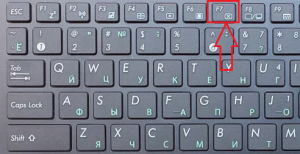
Пример расположения кнопки отключения дисплея на клавише F7
Для ноутбуков Acer эта комбинация другая. Fn + F5 или Fn +F6 в зависимости от модели. При этом на кнопке отключения экрана также присутствует соответствующее изображение.
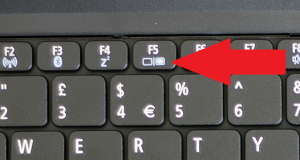
Пример расположения кнопки отключения дисплея на клавише F5
Осмотрите внимательно верхний ряд кнопкой клавиатуры в своем ноутбуке и найдите изображение похожее на монитор. Попробуйте единоразово нажать на эту кнопку в сочетании с кнопкой Fn, а также без нее.
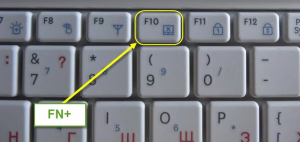
Пример расположения кнопки отключения дисплея на клавише F10

Кнопка Fn на клавиатуре
Если нет кнопки отключения дисплея на клавиатуре?
В этом случае можно поступить следующим путем. Настроить дисплей ноутбука на автоматическое отключение через минуту при условии что не будет нажата ни одна клавиша, а также не будет двигаться мышка.
Для этого вне зависимости от версии Windows жмете правой кнопкой мыши по значку уровня зарядки батареи в правом нижнем углу возле часов и в открывшемся меню выбираете “Электропитание”.
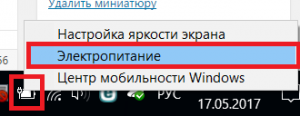
Откроется окно, в котором слева вверху нужно выбрать “Настройка отключения дисплея”.
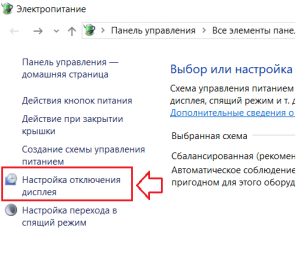
Настройка отключения дисплея
Далее напротив “Отключать дисплей” везде выставляете 1 мин. или другое требуемое время, по истечению которого в режиме отсутствия нажатия на клавиши клавиатуры и перемещения/кликов мышкой, экран ноутбука будет отключаться автоматически.
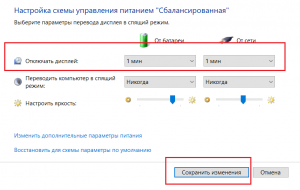
Установка времени, через которое экран сам отключится
Ноутбук же при этом будет работать и выполнять заданные ему действия.
Чтобы включить дисплей снова достаточно нажать на любую кнопку или пошевелить мышкой.
Лучшая благодарность автору — репост к себе на страничку:
Источник: helpadmins.ru
Benq MS616ST User Manual Page 34

оп о д к л ю ч е н и и через аудиовход см . » Подклю чение » на стр . 15 .
Отключение зв ук а
Для временного отк люч ен и я звука :
1. Нажмите кнопку MENU/EXIT ( МЕНЮ ВЫХОД ) , а затем с помощью кнопок
/ выберите меню НАСТРОЙКИ СИСТЕМЫ : Дополнит . .
2. Нажмите , чтобы выде лить Настро йки звука , а за тем нажмите MODE/
ENTER ( РЕЖИМ / ВВ ОД ) . На экране появится страница Настройки звука .
3. Выделите Откл ючение звука и с помо щью кнопок / выберите Вкл . .
Если есть , вы также може те нажать кнопку Mute ( Отключ ение звука ) на пу ль те ДУ для
включения и выключения аудио проектора .
Р егулировка громкости звук а
Для регулировки уровня зв ука нажмите VOLUME- ( УМЕНЬШЕНИЕ ГРОМКОСТИ -) /
VOLUME+ ( УВЕЛИЧЕНИЕ ГРОМКОСТИ +)
или / , ил и :
1. Повторите шаги 1-2 выше .
2. С помощью кнопки выде лите пункт Гром кость и выб ерите нужный у ровень
громкости с помощью кн опок /.
Отключение функц ии Звук вкл ./ выкл . пит .
Для отк люче ни я звука при включении / выклю чении питания :
1. Повторите шаги 1-2 выше .
2. Нажмите , чтобы выде лить Звук вкл ./ выкл . пит . , а затем нажмите /,
чтобы выде лить Выкл . .
В данном случае изменить Звук вкл ./ выкл . пит . можн о только путем установки значения Вкл .
или Выкл . Отключение звука или изменение уровня громкост и не вли яет на Зву к вкл ./ вык л .
Испо льзование т естов ог о шаб л она
Прожектор може т выво дить решетку тестовог о
образца . С помощью этого шаблона можно
проверить и отрегу лировать размер иф о к у с
изображения и избе жать искажений .
Для выво да тестовог о образца откройте
экранное меню (OSD) и перейдите
к НАСТРОЙКИ СИСТЕМЫ : Дополнит . >
Тестовый образец и нажмите / для
выбора Вкл . .
4.6 / 5. Based on 5 customer reviews
- MS616ST/MX618ST 1
- Цифровой проектор 1
- Руководство пользователя 1
- Содержание 2
- Правила техники безопасности 3
- (0 футов) 5
- Монтаж проектора под 6
- Введение 7
- Комплект поставки 8
- Внешний вид проектора 9
- Элементы управления ифункции 10
- Рабочий диапазон пульта ДУ 12
- Расположение проектора 13
- Выбор размера проецируемого 14
- Подключение 15
- Порядок работы 17
- Настройка угла проецирования 18
- Нажмите 19
- Порядок работы сменю 20
- Защита проектора 21
- Если вы забыли пароль 22
- Изменение пароля 22
- Выбор входного сигнала 23
- Увеличение и поиск деталей 24
- Выбор формата изображения 25
- Формат изображения 26
- Цвет стены 27
- Выбор режима изображения 27
- 3D управление цветом 29
- Пурпурный 30
- Настройка таймера презентации 31
- Фиксация изображения 32
- Скрывание изображения 32
- Блокировка кнопок управления 33
- Регулировка звука 34
- Презентации с USB ридера 36
- Выключение проектора 37
- Выключение напрямую 37
- Работа с меню 38
- Порядок работы 39 39
- Порядок работы40 40
- Обучающий 41
- Функция Описание 42
- 2. ИЗОБРАЖЕНИЕ меню 42
- 6. Меню ИНФОРМАЦИЯ 45
- Обслуживание 46
- Сведения о лампе 47
- Срок замены лампы 48
- Замена лампы 49
- Индикаторы 52
- Технические характеристики 54
- Габаритные размеры 55
- Таблица синхронизации 56
- Технические характеристики 57 57
- Технические характеристики58 58
- Video и S-Video 59
- Гарантия и авторские права 60
Comments to this Manuals
No comments
Related products and manuals for Projectors Benq MS616ST
- Top manuals
- Top Devices
- Categories
- Dolphin PeripheralsMeizuAdagio-teasAudixNomura
- Amano Label printersHusqvarna Flat panel accessoriesHoover Washing machinesAir King Barbecues components
- Acer V6820MLG 32LB551AAmped Wireless ACA1Samsung SM-G710Samsung SM-G313HU
- Reloop DOMINANCE 2002 User ManualAcer H9500BD User ManualAcer A221HQL User ManualPanasonic SC-VK81D User ManualNokia Lumia 925 (T-Mobile) User’s Guide
- Brands
- Privacy
- DCMA
- Contact Us
- About Us
- Dolphin PeripheralsMeizuAdagio-teasAudixNomura
- Amano Label printersHusqvarna Flat panel accessoriesHoover Washing machinesAir King Barbecues components
- Acer V6820MLG 32LB551AAmped Wireless ACA1Samsung SM-G710Samsung SM-G313HU
- Reloop DOMINANCE 2002 User ManualAcer H9500BD User ManualAcer A221HQL User ManualPanasonic SC-VK81D User ManualNokia Lumia 925 (T-Mobile) User’s Guide
Источник: benq.manymanuals.com